Über Windows Treiber und die zahlreichen Möglichkeiten haben wir ja schon öfters berichtet. In unserem letzten Bericht „Treiber exportieren und importieren bei Windows“ hatten wir Euch ja gezeigt, wie Ihr Windows Treiber exportieren und wieder importieren könnt.
Diesmal handelt es sich um das gleiche Thema, allerdings zeigen wir Euch heute, wie Ihr Windows Treiber per PowerShell exportieren könnt.
Dazu ruft Ihr eine PowerShell Konsole mit Administrator Rechten auf und setzt dann folgenden Befehl ab.
Export-WindowsDriver -Online -Destination LAUFWERK:\PFAD
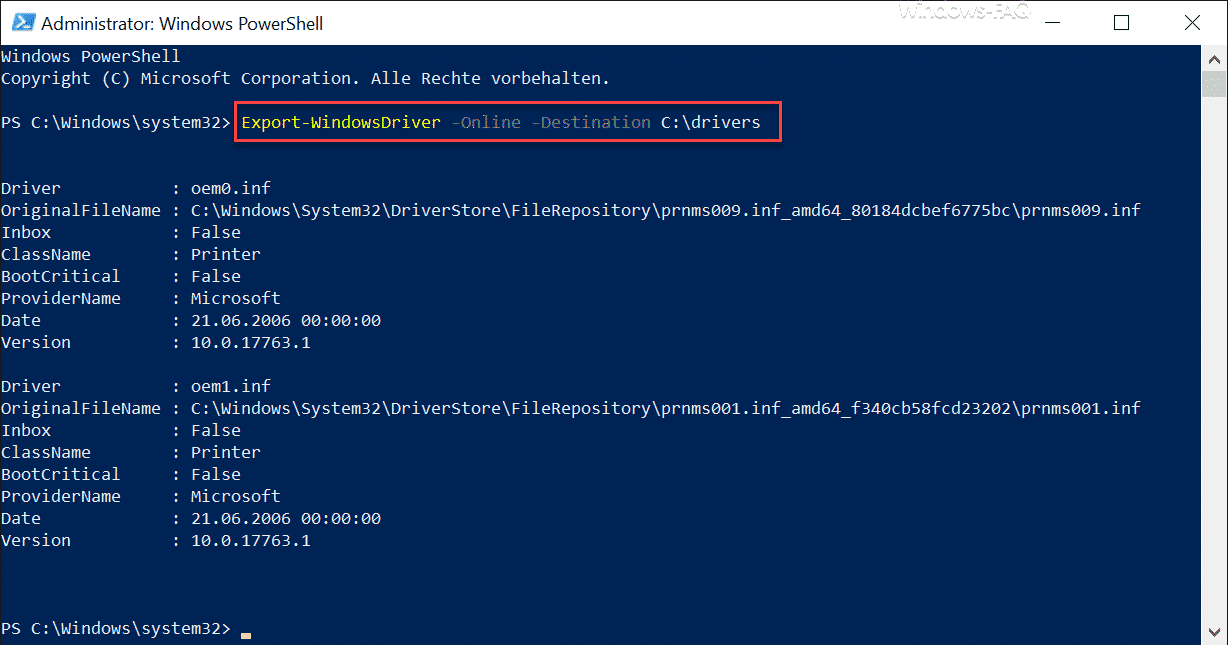
Über den Parameter „Destination“ könnt Ihr steuern, in welches Verzeichnis der Treiberexport erfolgt soll. In unserem Beispiel ist es das Verzeichnis „C:\Drivers„.
Ihr könnt dies nicht nur für Eure aktuelle Windows Version durchführen, Ihr könnt als Ziel auch ein Offline Windows Image angeben. Dazu ersetzt Ihr den Parameter „-online“ mit „-Path„. Der gesamte Befehl sieht dann wie folgt aus.
Export-WindowsDriver -Path C:\ORDNER -Destination LAUFWERK:\PFAD
In diesem Verzeichnis legt der Exportbefehl dann pro Treiber ein eigenes Verzeichnis an, wie Ihr auf dem nachfolgenden Bild erkennen könnt.

Um diese exportierten Windows Treiber wieder zu importieren, habt Ihr verschiedene Möglichkeiten. Das einfachste ist, einfach mit der rechten Maustaste auf die .INF-Datei im Treiberordner zu klicken und
Installieren…
auszuwählen.
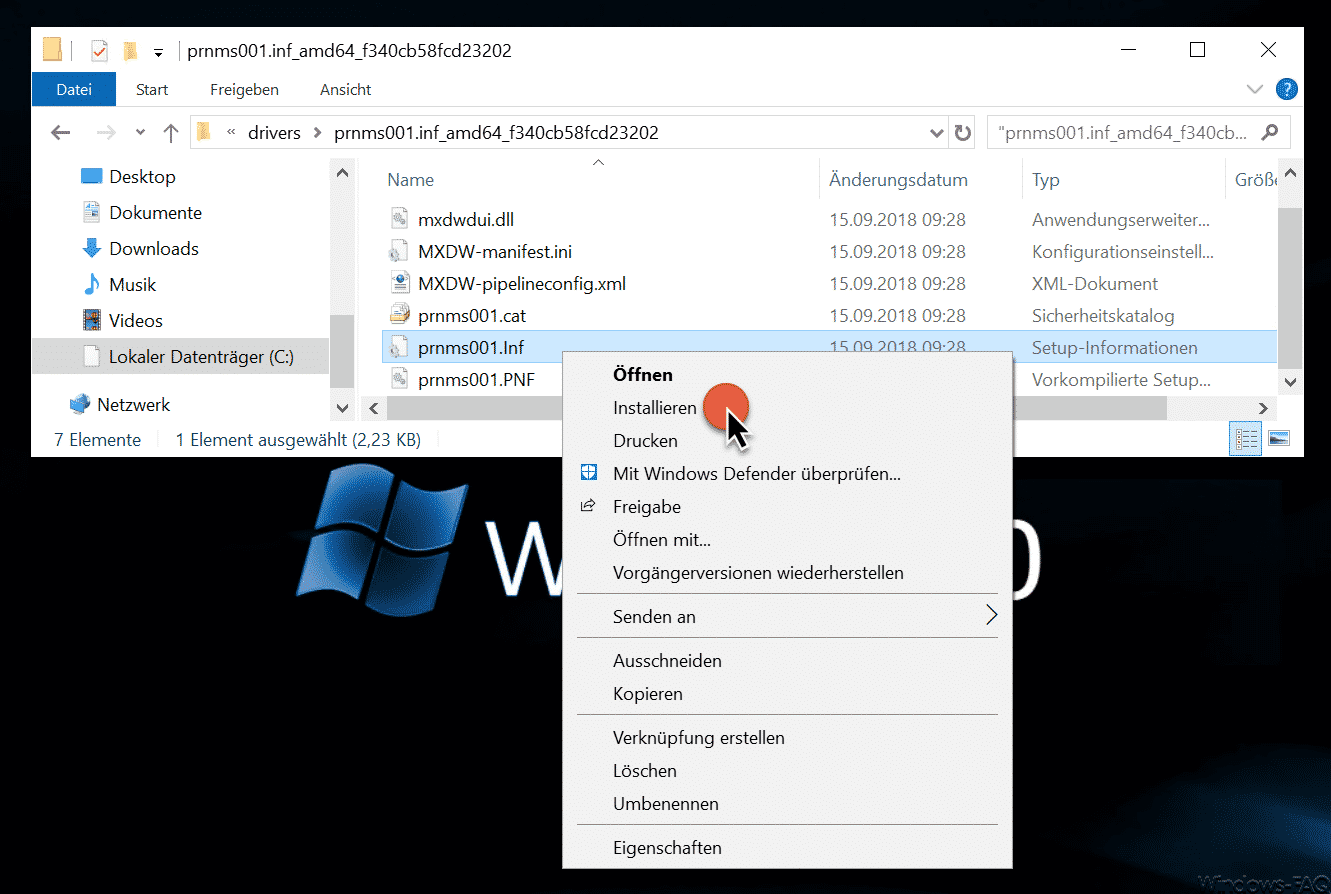
Eine weitere Möglichkeit besteht darin, dies direkt über den Windows Gerätemanager durchzuführen und den gewünschten Treiber per
zu installieren, wie Ihr hier nachfolgend sehen könnt.

Hierbei reicht es auch völlig aus, den übergeordneten Treiber-Ordner anzugeben, denn Windows durchsucht die Unterordner gleich mit und bietet Euch dann den passenden Treiber zur Installation an.
Abschließend haben wir Euch hier noch weitere Beiträge rund um das Thema „Windows Treiber“ aufgeführt.
– Druckertreiber deinstallieren bei Windows 10
– Audioprobleme beseitigen und Audiotreiber neu starten unter Windows 10
– Point and Print Probleme bei Installation von Druckertreibern unter Windows 10
– Windows Treiber Updates über die Geräteinstallationseinstellungen deaktivieren
– Auflistung der eingesetzten Treiber erstellen – Driverquery
– USB 3.0 Renesas Treiber erhöht Performance gegenüber Microsoft Treiber
– Windows Treiber auflisten mit dem Befehl Driverquery.exe
– 32-Bit Drucker Treiberprobleme auf einem Windows Server 2008 R2
– Treiberpakete (Drucker) von einem Windows Server 2008 R2 löschen
– Treiber Backup und Restore mit Double Driver
– Netzwerk Druckertreiber Installationsabfrage bei Windows 7 Clients abschalten


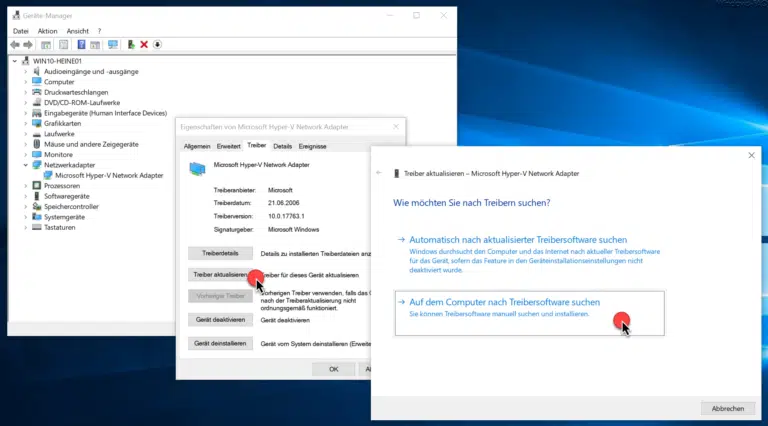

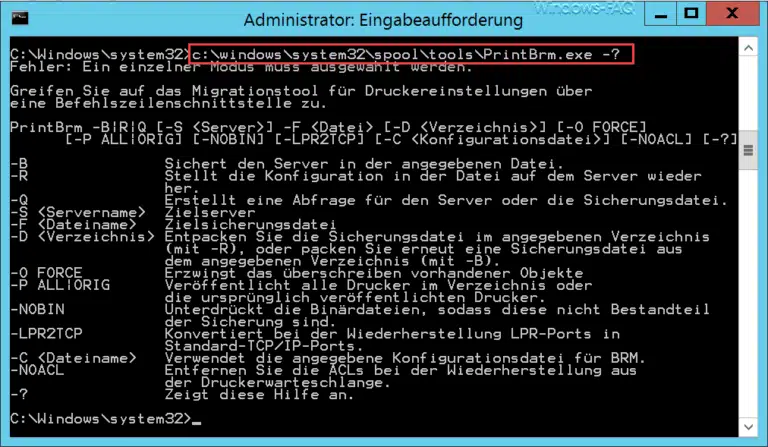


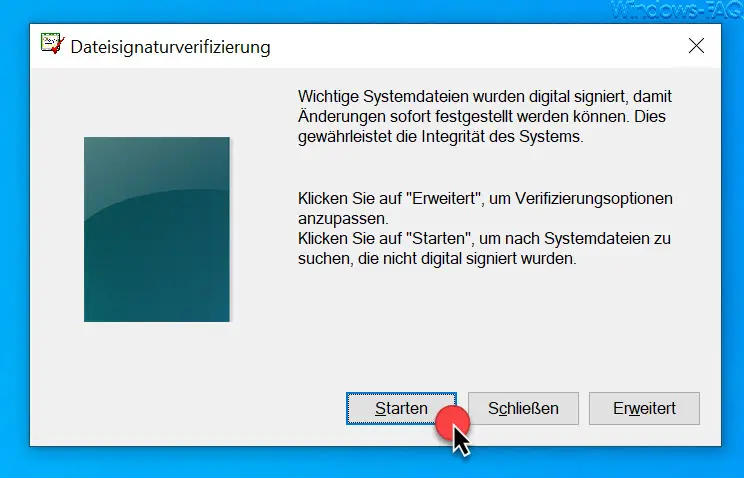


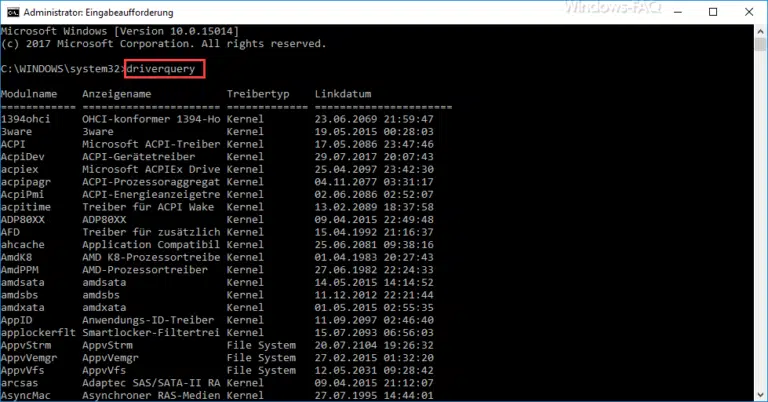


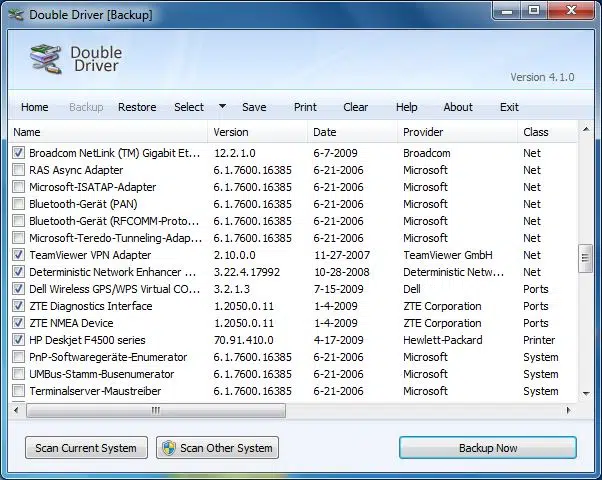
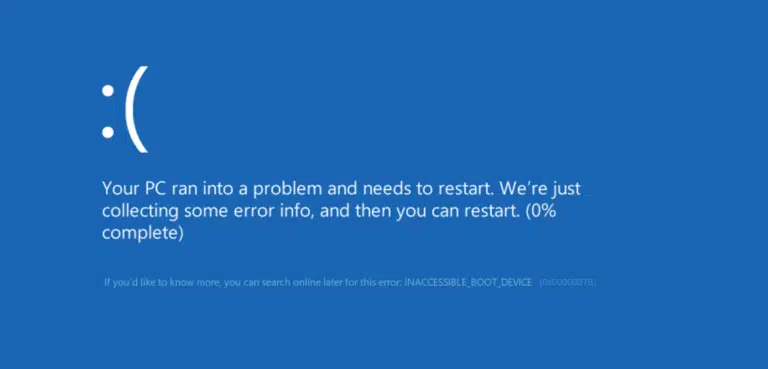
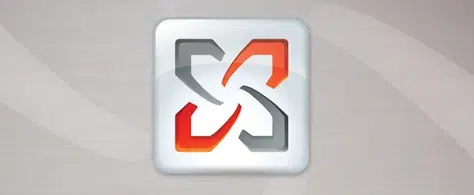
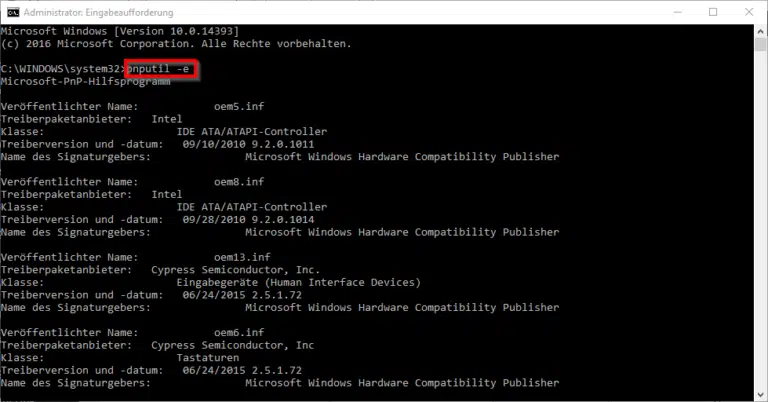
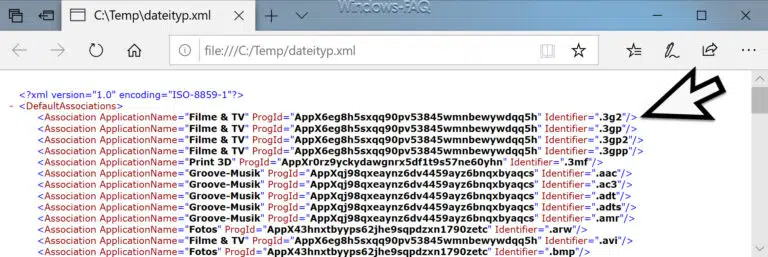
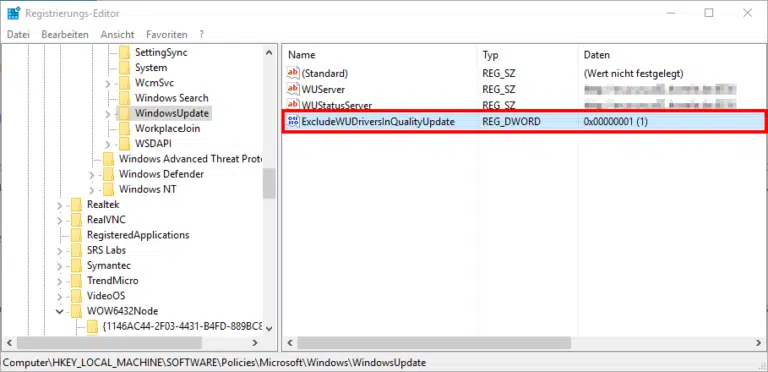



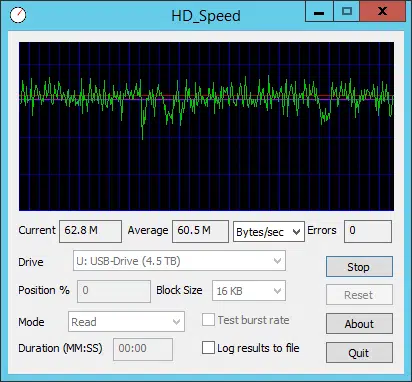




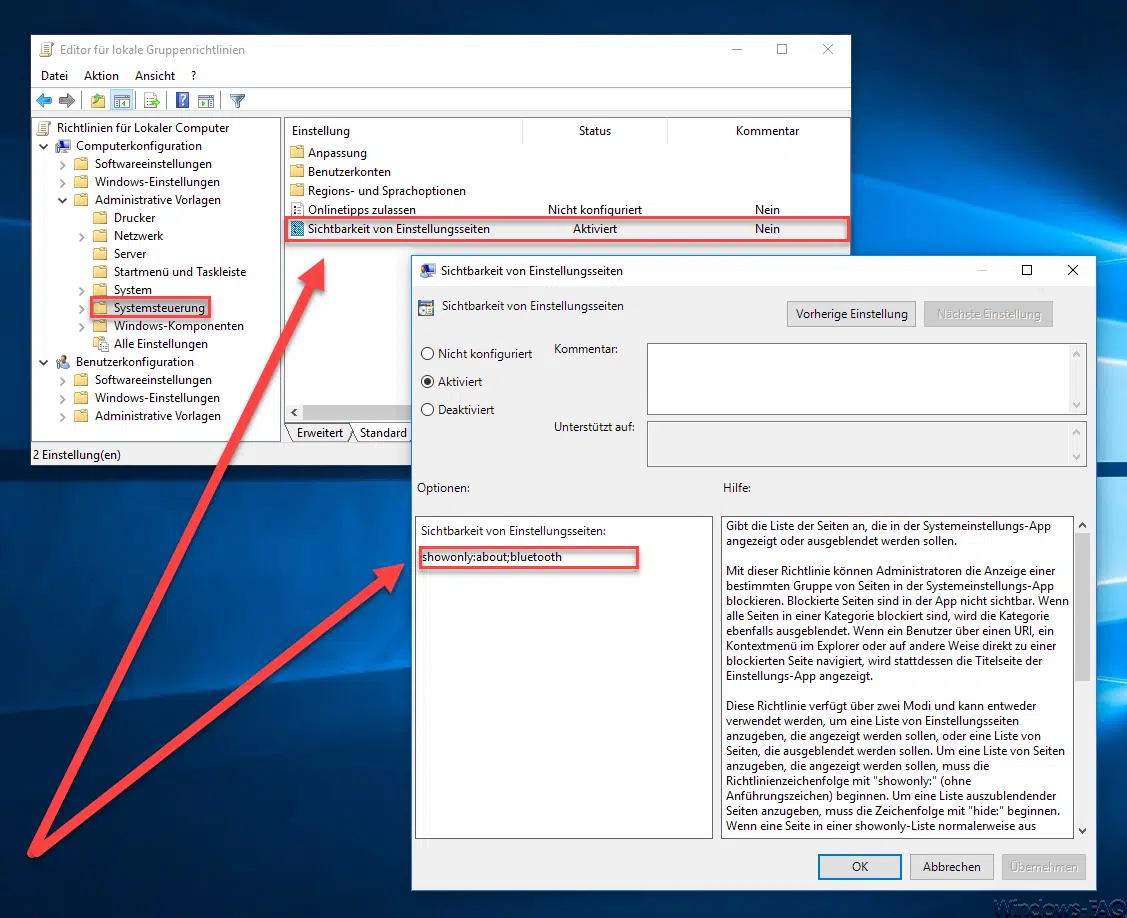





Neueste Kommentare